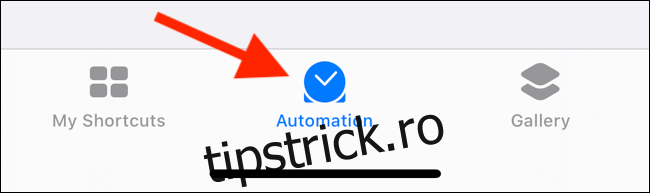Aplicația Apple Shortcuts a fost integrată direct în iOS 13 și iPadOS 13. După ani de îmbunătățiri consistente, acum puteți crea automatizări fără declanșare, bazate pe notificări pe iPhone și iPad.
Cuprins
Cum funcționează automatizările pe iPhone și iPad
Apple a introdus aplicația Shortcuts în iOS 12. Înainte de aceasta, aplicația a fost vândută în App Store ca Workflow.
Puteți cere Siri să inițieze o comandă rapidă (un set predefinit de acțiuni) sau să apăsați un buton de pe iPhone sau iPad pentru a face acest lucru. Acum, o comandă rapidă se poate declanșa automat pe baza parametrilor dați. Se poate întâmpla chiar și în fundal și să folosească anumite declanșatoare externe, cum ar fi NFC. Funcția Automatizări pentru comenzi rapide este disponibilă pe dispozitivele care rulează iOS 13.1 sau iPadOS 13.1 și versiuni ulterioare.
Cu toate acestea, nu toate automatizările comenzilor rapide sunt automate.
În mod implicit, automatizarea afișează o notificare în care puteți declanșa comanda rapidă după ce atingeți „Run”. Unele comenzi rapide bazate pe manipularea fizică directă cu iPhone sau iPad rulează automat (mai multe despre asta mai jos).
Cum să creați o automatizare a evenimentelor pe iPhone sau iPad
Puteți crea două tipuri de automatizări pe iPhone sau iPad: Personal și Acasă. Automatizările personale sunt legate de dispozitivul dvs. iOS și iPadOS. Automatizările pentru locuințe sunt legate de dispozitivele dvs. HomeKit.
În acest articol, ne concentrăm pe automatizările personale de pe iPhone și iPad. Să aruncăm o privire la acțiunile pe care le puteți declanșa.
Evenimente
Ora zilei: puteți declanșa acest lucru în orice moment al zilei, la răsărit sau la apus.
Alarmă: această comandă rapidă rulează atunci când o alarmă este oprită sau amânată.
Antrenamente Apple Watch: Acest lucru poate fi declanșat atunci când un antrenament pe Apple Watch începe, se întrerupe sau se termină.
Voiaj
Sosire: un declanșator bazat pe locație care se activează atunci când ajungeți într-o anumită locație.
Plecare: un declanșator pentru când părăsiți o anumită locație.
Înainte de a face naveta: această acțiune încearcă să prezică când plecați de obicei la serviciu sau acasă și declanșează comanda rapidă la ora dată sau cu până la o oră înainte de a pleca.
CarPlay: o comandă rapidă este declanșată atunci când vă conectați sau vă deconectați de la CarPlay.
Setări
Mod avion, Wi-Fi, Bluetooth, Nu deranja, Mod consum redus: această comandă rapidă se declanșează atunci când activați sau dezactivați aceste setări.
NFC: Cu acest declanșator, puteți atinge iPhone-ul pe un autocolant NFC și puteți rula o comandă rapidă. iPhone-urile moderne (iPhone XS, XS Max, 11, 11 Pro și 11 Pro Max) pot rula comenzi rapide NFC în fundal.
Deschideți aplicația: acest declanșator rulează o comandă rapidă când deschideți orice aplicație.
Să trecem printr-un exemplu. Să presupunem că doriți să creați o comandă rapidă care redă muzică liniștitoare când deschideți aplicația Twitter. Deschideți aplicația Comenzi rapide, apoi atingeți „Automatizare” în bara de instrumente de jos.
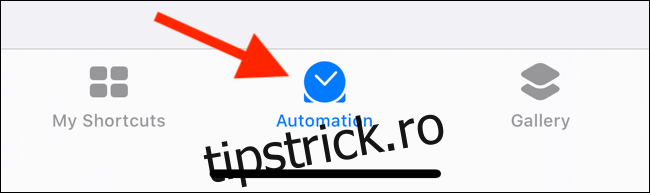
Apoi, atingeți semnul plus (+) din partea de sus. Dacă este prima dată când utilizați funcția Automatizări, puteți sări peste acest pas.
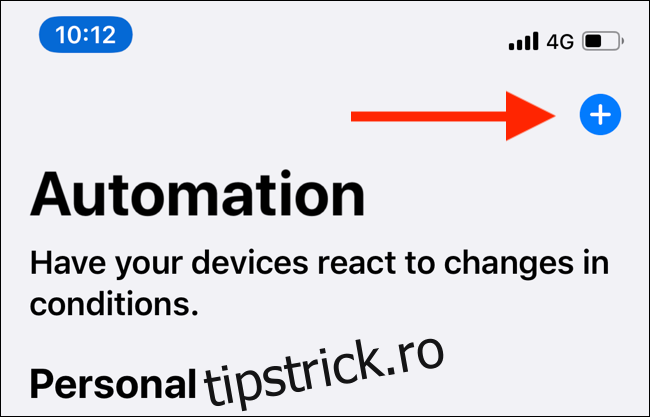
Aici, atingeți „Creați automatizare personală”.
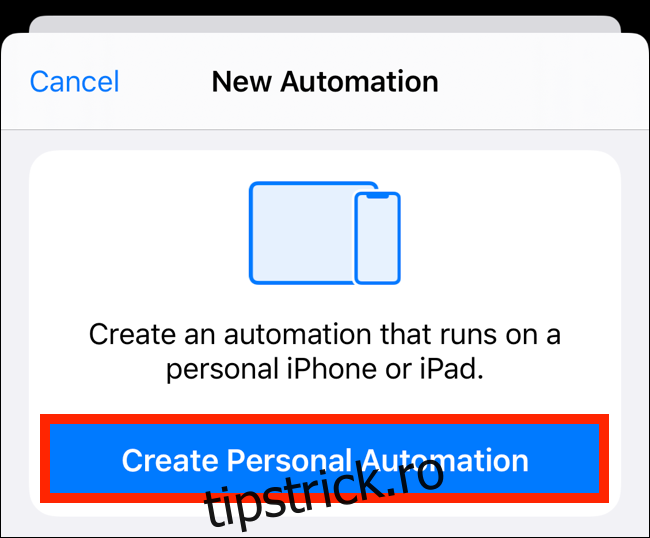
Vedeți lista de acțiuni pe care am prezentat-o mai sus. Derulați în partea de jos a ecranului și atingeți „Deschideți aplicația”.
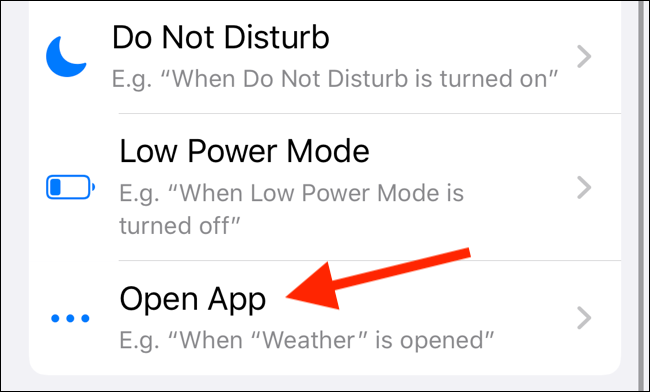
Atingeți „Alegeți” în secțiunea „Aplicație”. Căutați și apoi selectați aplicația. Atingeți „Terminat” pentru a reveni la ecranul anterior, apoi atingeți „Următorul”.
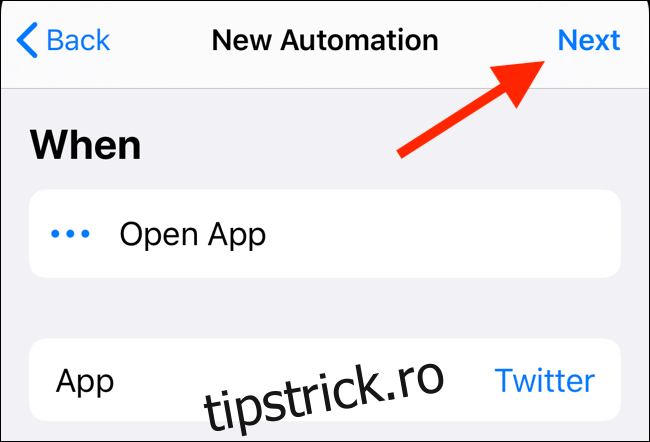
Acum, atingeți „Adăugați o acțiune”. Puteți derula prin acțiunile sugerate sau puteți explora acțiuni bazate pe aplicații și categorii.
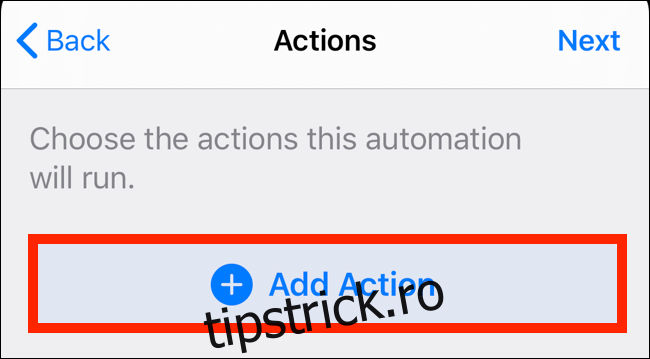
Cel mai bun mod de a găsi o acțiune este să o cauți. Atingeți „Căutare” în partea de sus, apoi tastați „Play Music”.
În secțiunea „Acțiuni”, atingeți „Reda muzică”.
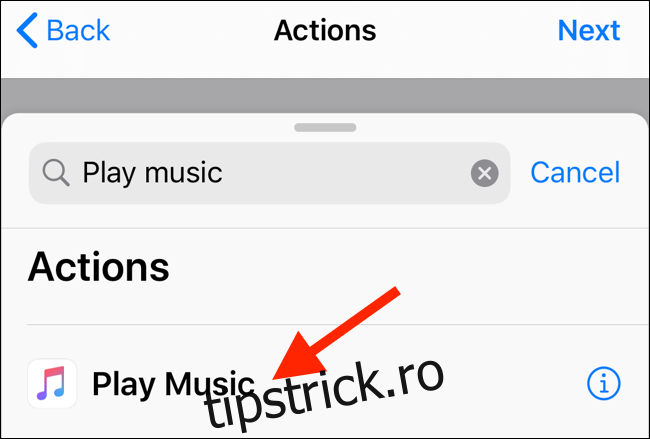
Pe următorul ecran, atingeți „Muzică”.
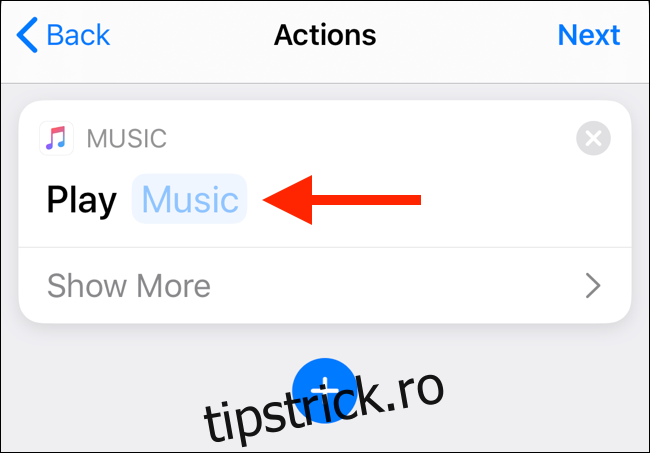
Atingeți bara „Căutare” pentru a găsi o listă de redare sau o melodie sau răsfoiți biblioteca.
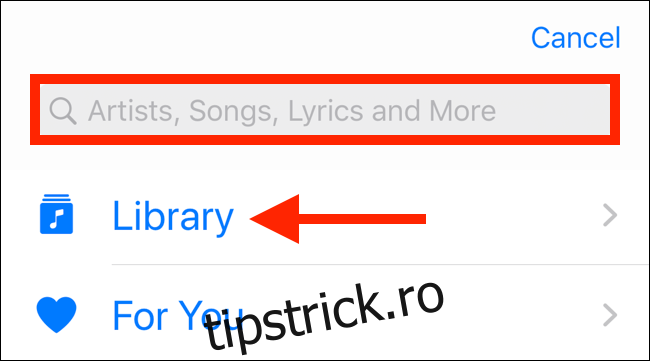
Răsfoiți lista, apoi atingeți o melodie sau o listă de redare pentru a vedea vizualizarea detaliată.

După ce găsiți lista de redare sau melodia dorită, atingeți semnul plus (+) pentru a o selecta.
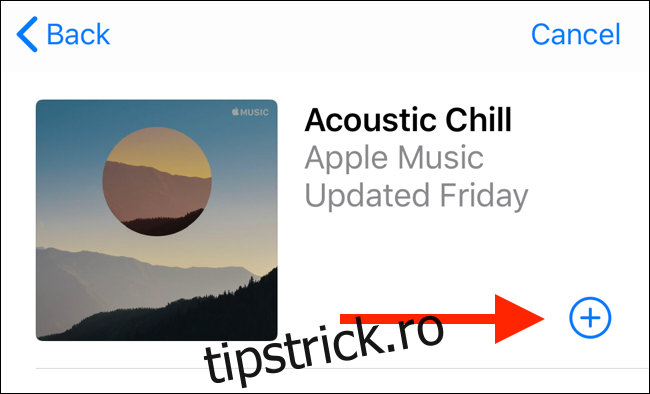
Atingeți „Următorul”.
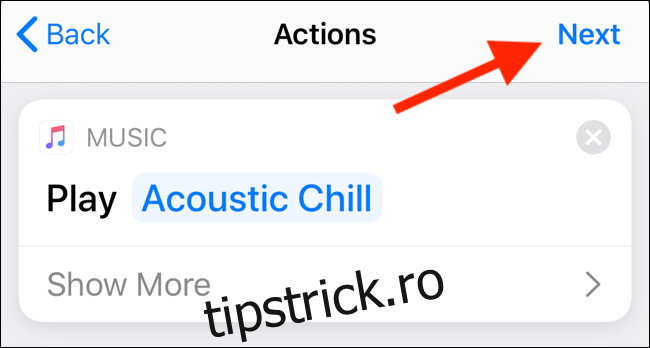
Acum vedeți detaliile automatizării împărțite în secțiunile „Când” și „Faceți”. Deoarece această opțiune acceptă declanșatoare de fundal, puteți activa funcția „Întrebați înainte de rulare”.
Când sunteți mulțumit de automatizare, atingeți „Terminat”.
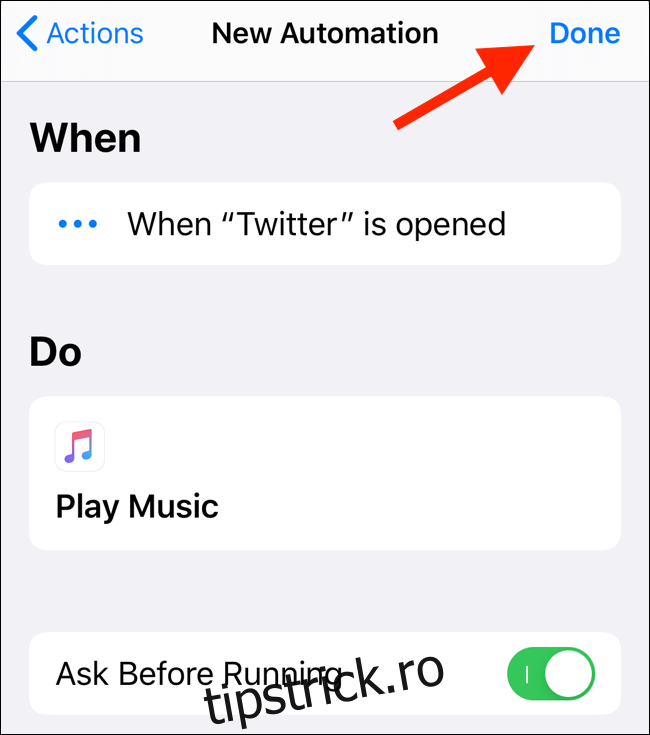
Acum, când deschideți aplicația Twitter, se va reda lista de redare sau melodia pe care ați selectat-o. Dacă nu ați activat funcția de declanșare în fundal, veți vedea o notificare; atingeți „Run” pentru a porni comanda rapidă.
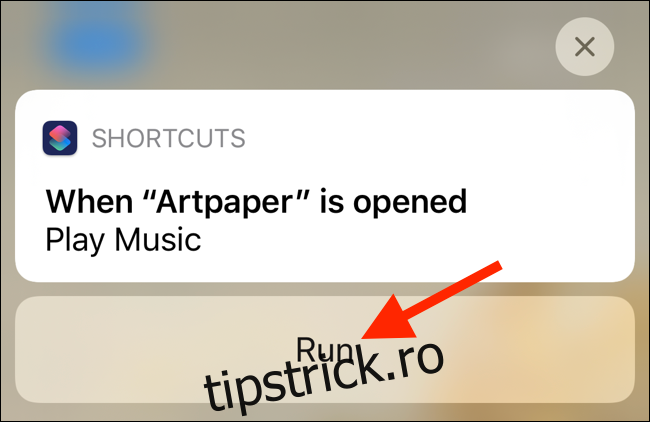
Cum să rulați o automatizare în fundal
Puteți activa majoritatea automatizărilor să funcționeze în fundal. Acestea sunt de obicei acțiuni pe care le controlați sau care sunt rezultatul direct al unei acțiuni pe care o efectuați pe iPhone sau iPad.
Următoarele tipuri de acțiuni acceptă funcția de declanșare în fundal (încă primiți notificări despre ele): Alarmă, Antrenamente Apple Watch, CarPlay, Modul Avion, Nu deranjați, Modul Consum redus, NFC și Deschideți aplicația.
Dacă configurați automatizări la domiciliu, următoarele acțiuni funcționează în fundal: O oră a zilei apare, oamenii sosesc, oamenii pleacă și un accesoriu este controlat. Trebuie să activați această funcție individual pentru fiecare comandă rapidă care o acceptă.
Selectați comanda rapidă din fila Automatizări, apoi activați funcția „Întrebați înainte de rulare”.
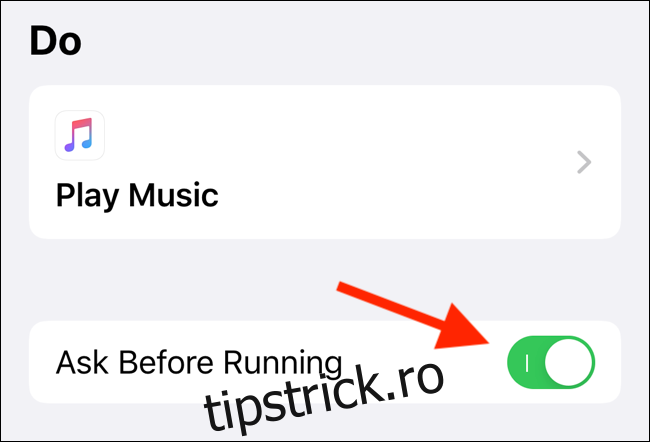
Din fereastra pop-up, atingeți „Nu întrebați”.
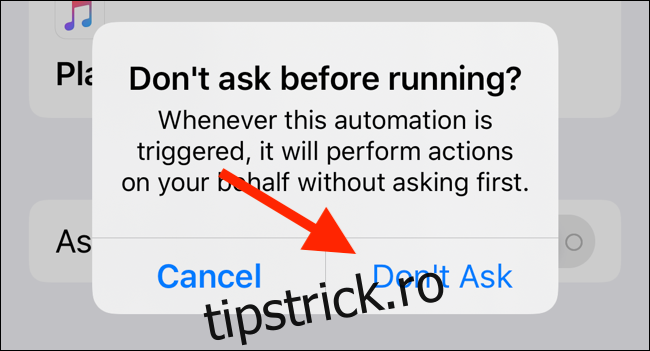
Acum, când este declanșată comanda rapidă, veți vedea o notificare care spune „Se rulează automatizarea”.
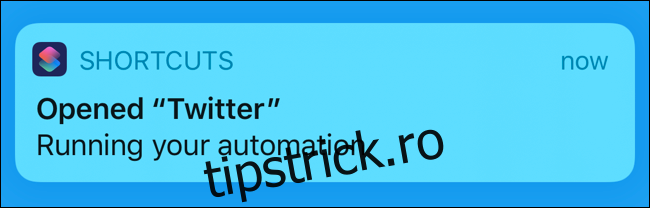
Cum se creează o automatizare bazată pe NFC
Puteți folosi orice etichetă NFC goală ca declanșator pentru o comandă rapidă. Aplicația Comenzi rapide nu scrie date în etichetă; pur și simplu îl folosește ca declanșator.
iPhone-urile mai noi (iPhone XS, XR, XS Max, 11, 11 Pro, 11 Pro Max și mai noi) pot folosi etichete NFC pentru a declanșa acțiuni chiar și atunci când aplicația Comenzi rapide nu este în prim-plan.
Deschideți aplicația Comenzi rapide, apoi accesați fila „Automatizări”. Atingeți semnul plus (+), atingeți „Creați automatizare personală”, apoi atingeți „NFC” în listă.
Rețineți că, dacă este prima dată când utilizați funcția Automatizări, nu trebuie să atingeți semnul plus (+).
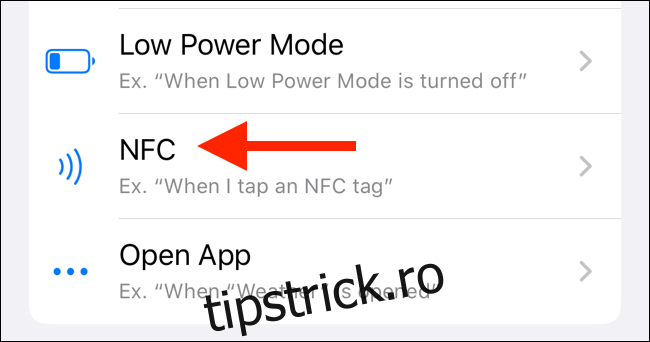
Atingeți „Scanați” lângă opțiunea „Etichetă NFC”.
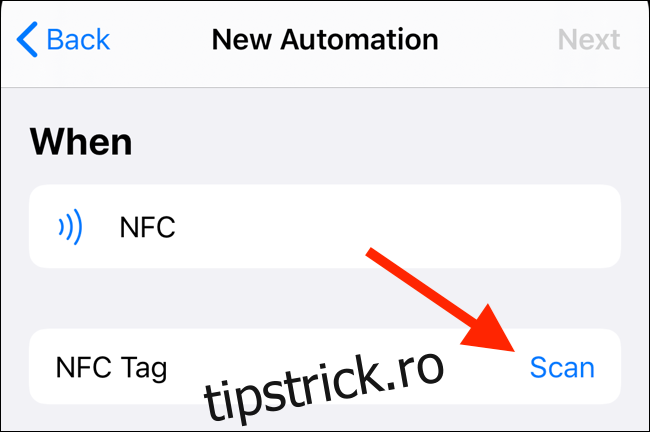
Țineți eticheta NFC în partea de sus a iPhone-ului pentru a o scana.
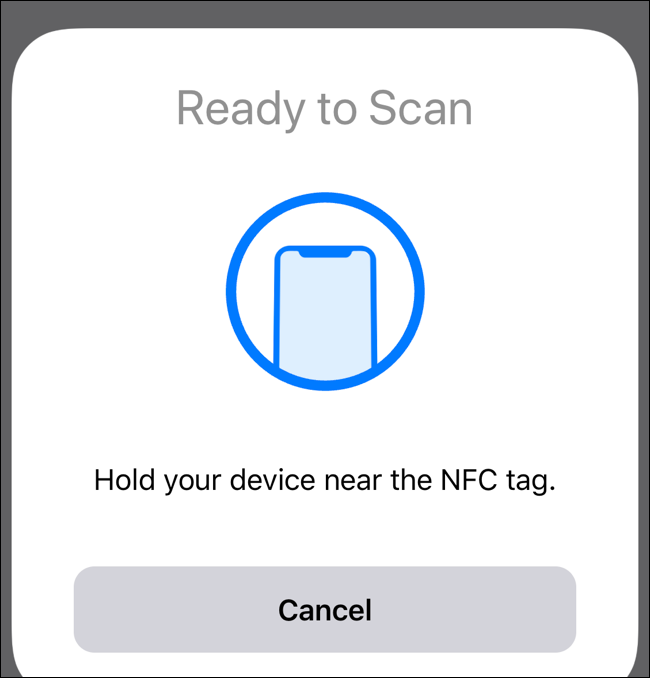
După ce o scanați, denumiți eticheta NFC, apoi atingeți „Terminat”.
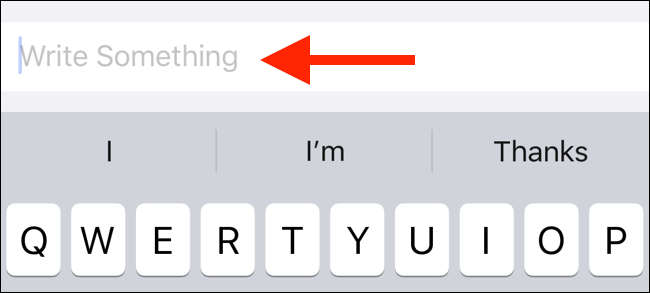
Ați revenit la ecranul „Nouă automatizare”; atingeți „Următorul”.
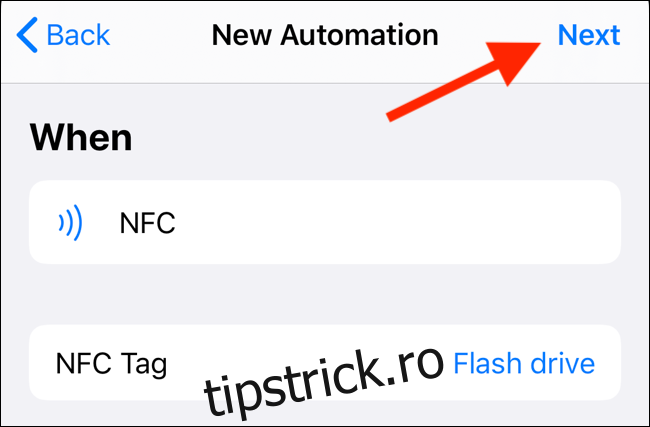
În ecranul „Acțiuni”, atingeți „Adăugați o acțiune”.
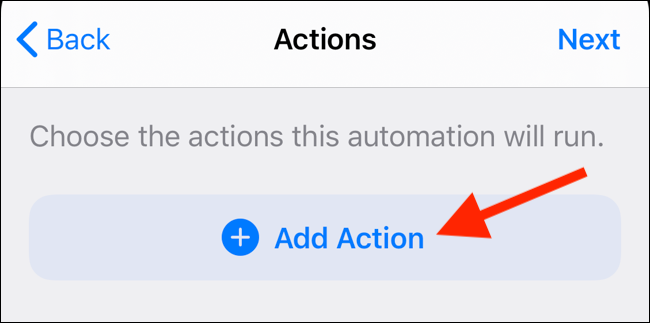
Aici, puteți naviga prin acțiunile sugerate sau puteți căuta una în special. Atingeți o acțiune pentru a o selecta. În acest exemplu, am selectat o acțiune „Trimite mesaj”.
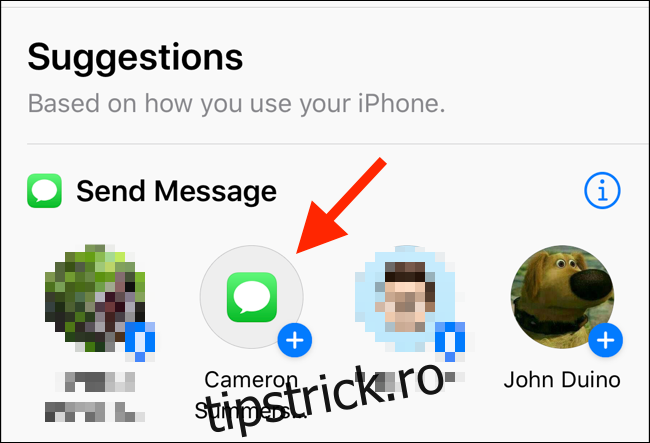
În editorul „Acțiuni”, puteți configura parametrii acțiunii, cum ar fi textul mesajului. Când ați terminat, atingeți „Următorul”.
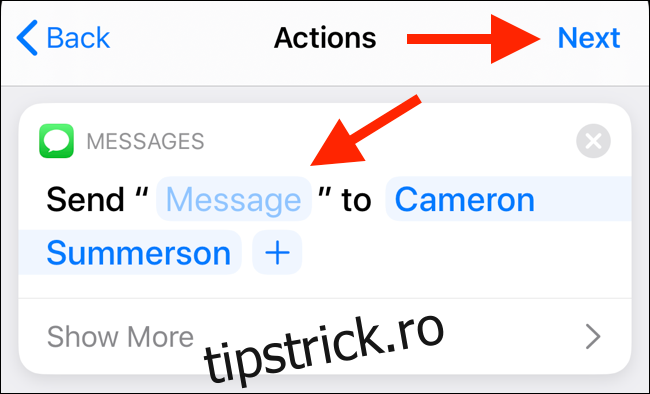
În ecranul de prezentare generală „Automatizare nouă”, asigurați-vă că activați „Întrebați înainte de rulare”.
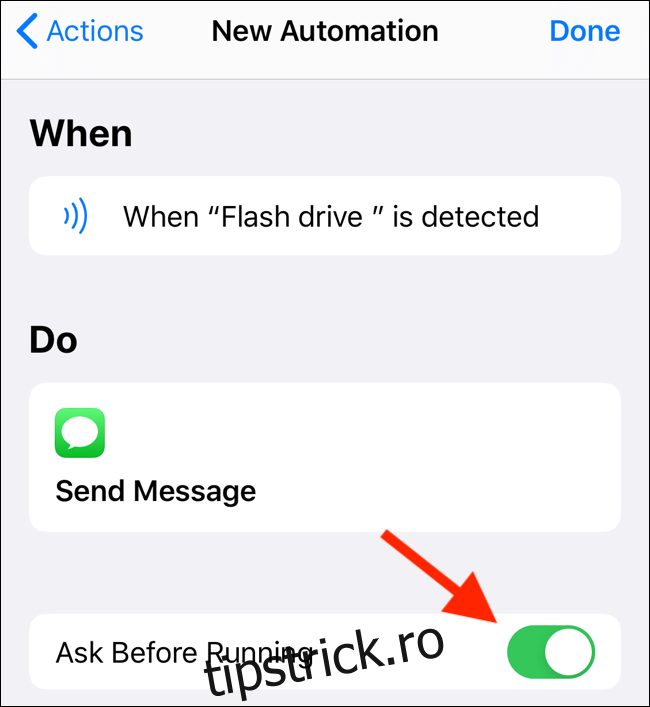
În fereastra pop-up, atingeți „Nu întrebați” pentru a activa o funcție de declanșare automată în fundal.
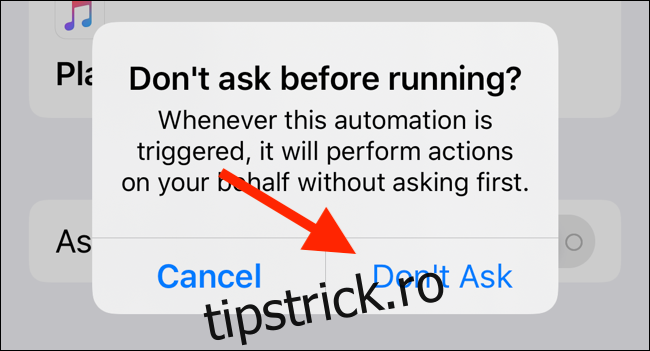
Acum, pur și simplu țineți iPhone-ul aproape de eticheta NFC sau atingeți partea de sus a iPhone-ului pe un autocolant NFC pentru a rula comanda rapidă.
Funcția Automatizări din Comenzi rapide este doar una dintre numeroasele funcții noi și minunate din iOS 13. După ce faceți upgrade, este posibil să încercați și să activați modul întunecat.